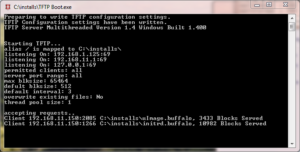Das Farbschema habe ich in der function.php eingestellt.
add_filter('twentyfifteen_color_schemes', 'my_custom_color_schemes');
function my_custom_color_schemes( $schemes ) {
$schemes['MyColor'] = array(
'label' => __( 'MyColor', 'twentyfifteen' ),
'colors' => array(
'#022AA4',
'#5c8ced',
'#93C1EF',
'#000000',
'#FFFFFF',
'#0E4276',
),
);
return $schemes;
}
In der Beitragsbox stimmt die Farbe aber noch nicht so ganz.
Die habe ich in der style.css angepasst.
.entry-footer {
color: #BDBDBD; /*Icon Farbe*/
}
.entry-footer a {
color: #A4A4A4; /*Schriftfarbe im Fuss*/
}
Das Farbmuster wird unter Design -> Anpassen -> Colors > Basis-Farbschema -> MyColor ausgewählt.